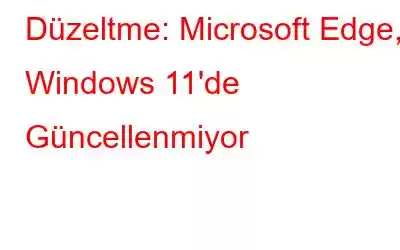Microsoft Edge tarayıcısı güncellenmiyorsa bunun nedeni zayıf İnternet bağlantısı veya güncelleme sunucularındaki bir sorun olabilir. Bunun yanı sıra bunun gerçekleşmesinin birkaç ek nedeni daha vardır. Bozuk Edge dosyaları, yanlış yapılandırılmış tarayıcı ayarları ve yüklü uzantılardan kaynaklanan kesintiler de buna neden olabilir.
Ayrıca Okuyun: Edge İçin Uygulama Korumasında Gelişmiş Grafikler Nasıl Etkinleştirilir
Uzmanların Tavsiye Ettiği Yöntemler Windows 11'de Microsoft Edge'in güncellenmemesi nasıl düzeltilir
Microsoft Edge Güncelleme sorununu düzeltmek zor bir iş değildir ve birkaç kolay adımla yapılabilir. Ancak bu hatanın kesin nedenini belirlemek zordur ve bu nedenle kullanıcılar sorunu düzeltmek için birden fazla yöntem denemek zorunda kalabilir. Ayrıca, verilerinizi kötü amaçlı web sitelerinden koruyacağı ve gizliliğinizi korumanıza yardımcı olacağı için tarayıcınızı güncel tutmanız da önemlidir.
Ayrıca Okuyun: Windows 11'de Microsoft Edge Yüksek CPU Kullanımı Sorunu Nasıl Düzeltilir?
Ayrıca Okuyun: Windows 11'de Microsoft Edge Yüksek CPU Kullanımı Sorunu Nasıl Düzeltilir?
Düzeltme #1: Ağ Bağlantınızı Doğrulayın
Cihazınızda değişiklik yapmadan önce bağlandığınız ağın kararlı olduğundan emin olun. Bu, Windows 11'de Microsoft Edge yükseltme sorunuyla ilgili çeşitli sorunlara yol açan ana nedenlerden biridir. İnternet bağlantınızın düzgün çalıştığından emin olmak için bir hız testi yapın.
Ayrıca Okuyun: Microsoft Edge Güvenli Ağı: Nedir ve Nasıl Kurulur?
Düzeltme #2: Edge Önbelleğini ve Verilerini Temizleme
Microsoft Edge'in önbellek verileri bozulur. Edge önbelleğini ve tarama geçmişini temizleyerek hatanın düzeltilip düzeltilmediğini kontrol edin. Bu şekilde:
1. Adım: Microsoft Edge'i açın ve sağ üst köşedeki üç noktadan Ayarlar'ı seçin.
2. Adım : Gizlilik, arama ve Hizmetler'e gidip bu bağlantıyı tıklayarak Tarama verilerini temizle altında nelerin temizleneceğini seçin.
3. Adım: Devam etmek için Temizle'yi tıklayın. Şimdi.
Ayrıca Okuyun: Gmail, Microsoft Edge'de Açılmıyor mu? İşte Çözüm!
Düzeltme #3: Uzantıları Devre Dışı Bırakma
Microsoft Edge güncelleme sorunları zaman zaman tarayıcınıza eklediğiniz uzantıların neden olduğu kesintilerden kaynaklanabilir. Sorunun çözülmesine yardımcı olmak için Microsoft Edge tarayıcısının yüklü uzantıları devre dışı bırakılabilir. Uzantılar sekmesi kullanılarak tüm uzantılar devre dışı bırakılabilir. İşte adımlar:
edge://extensions
2. Adım: Enter Tuşuna basın; bilgisayarınızda yüklü olan tüm uzantıların listesi görünecektir.
3. Adım: Uzantıları devre dışı bırakmak için sola doğru mavi geçiş yapın.
Ayrıca Okuyun: Video Oynatırken Microsoft Edge'in Çökmesi Nasıl Düzeltilir
Düzeltme #4: Edge'i Manuel Olarak Güncelleme
Otomatik olarak güncellenemiyorsa Microsoft Edge tarayıcısını manuel olarak güncellemeyi deneyebilirsiniz. Bu şekilde:
1. Adım: Microsoft Edge'i açın ve `sağ üst köşedeki üç noktadan Ayarlar'ı seçin.
Adım 2: Sol bölmede Microsoft Edge Hakkında'yı seçin.
3. Adım: Tarayıcı artık mevcut güncellemeleri arayacak ve uygulayacaktır.
4. Adım: Kurulum tamamlandıktan sonra Microsoft Edge'i yeniden başlatmalısınız.
Ayrıca Okuyun: Görüntüler Microsoft Edge'e Yüklenmiyor mu? İşte Düzeltme! (2023 Güncelleme Kılavuzu)
Düzeltme #5: Microsoft Edge'i Onarın
Yukarıda önerilen bu önerilerden hiçbiri işe yaramazsa düzeltmeyi deneyebilirsiniz Microsoft Edge, tarayıcının onarılmasıyla ilgili sorunlar. Manuel olarak onarılamayan tüm dahili arızalar, aşağıda paylaşılan adımlar izlenerek giderilecektir. Bu şekilde:
1. Adım: Ayarlar'ı açmak için Windows + I klavye kısayoluna basın.
2. Adım: Menüde Uygulamalar > Özellikler'e gidin.
3. Adım: Aşağı kaydırırken Microsoft Edge'in yanındaki Gelişmiş Seçenekler'i seçin.
4. Adım : Artık Onarım seçeneğini seçmeniz gereken yeni bir iletişim kutusu görünecektir.
Ayrıca Okuyun: Microsoft Edge'de Görsel Arama Düğmesi Nasıl Etkinleştirilir/Devre Dışı Bırakılır
Çözüldü: Windows 11 (2023)'teki Microsoft Edge Güncelleme Hataları
Kararsız bir İnternet bağlantısı nedeniyle, Microsoft Edge sıklıkla güncelleme yapamıyor. Ancak sorunlu uzantılar da kesintilere neden olabilir. Durum ne olursa olsun, Microsoft Edge'i her zaman manuel olarak güncellemeyi tercih edebilirsiniz.
Herhangi bir sorunuz veya öneriniz varsa lütfen aşağıdaki yorumlarda bize bildirin. Size bir çözüm sunmaktan memnuniyet duyarız. Sık sık teknolojiyle ilgili sorunlara yönelik tavsiyeler, püf noktaları ve çözümler yayınlıyoruz. Bizi Facebook'ta da bulabilirsiniz,
Önerilen Okuma:
- Microsoft Edge Windows 11'den Nasıl Kaldırılır
- Microsoft Edge Güvenlik Konusunda Başarısız Oldu – Kötü Amaçlı Web Sitelerini Teşvik Ediyor
Okunma: 124